交互设计师在设计线框图原型时,熟知常见的web设计模式很有帮助,做到“心中有数”才能创造出符合需求,用户易学易用的界面来。所谓“没有必要重复发明轮子”,模式往往容易解决常见问题,正确的模式能帮用户熟悉界面、提高效率。
常见的UI设计模式如下图:
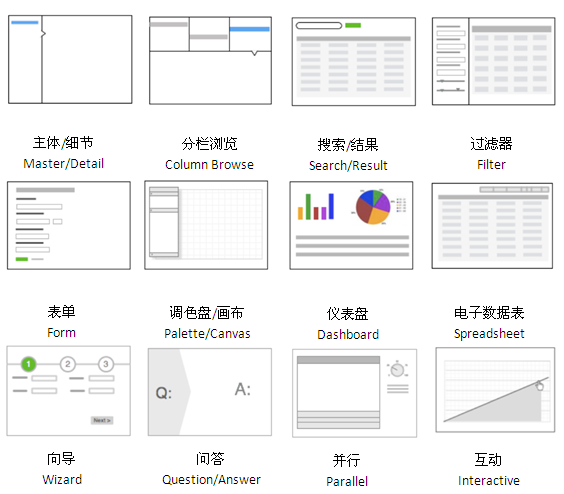
下面分别进行具体分析,遇到不同需求的时候就可以选择合适UI设计模式。
01.主体/细节(Master/Detail)模式
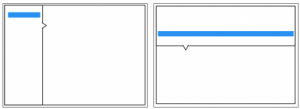
主体/细节模式可以分为横向和纵向两种。如果想让用户在同一页面下,引导他们在类目下高效地切换,这无疑是一种理想的方式。如果主体信息对于用户来说更重要,最好选择横向布局。或是主体部分不仅条目多而且包含信息也多,那也该选择这种横向布局。
举例来说:
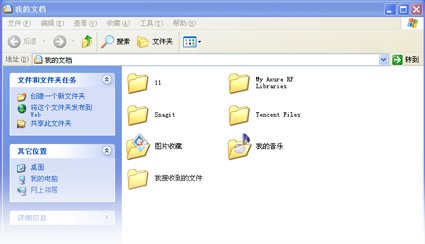
Windows窗口属于纵向排布
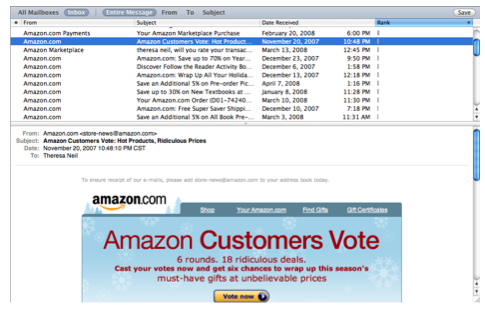
Mac mail的横向排布
0.2分栏浏览(Column Browse)
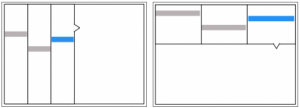
分栏浏览也分为横向和纵向两种。用户可以通过它,选择不同的类别点进并逐步引导用户找到需要的信息。
举例:
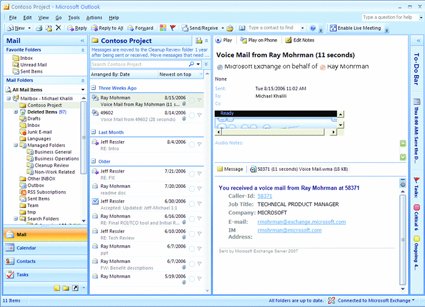
Outlook采用逐级分栏的界面,用户可以选择进入“收件箱”——>“某封收件”——>“具体邮件内容”
0.3搜索/结果(Search/Result)

搜索屏幕模式对于想快速、直接看到具体结果的用户来说非常便捷。从很简单的到非常复杂的都有。
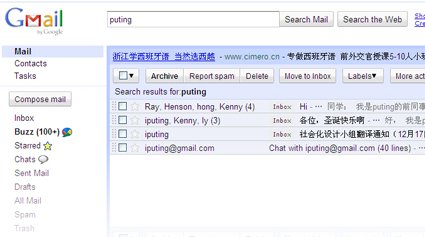
Gmail采用简单搜索
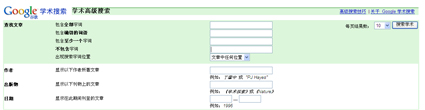
而对于google学术的用户,高级搜索限定更复杂的搜索条件会提炼出用户更期望得到的信息。
0.4过滤数据组(Filter Dataset)
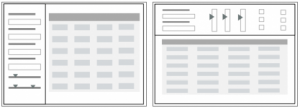
分为横向和纵向。开始定义一些已知信息,之后通过限定条件对搜索后的结果进行再过滤。
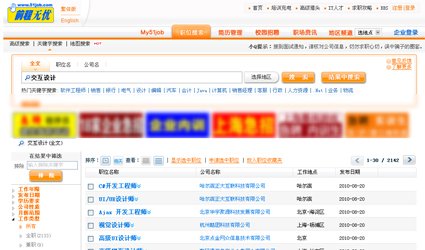
51job用户在使用简单搜索输入所需职位后,纵向布局的左边面板提供诸如“发布时间、薪金”等条件,进一步优化信息
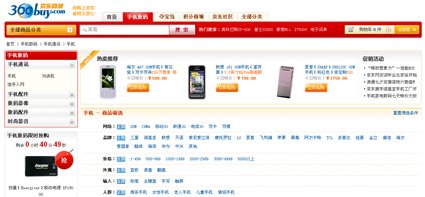
以京东为例,多数电子商务网站在用户初步模糊搜索后,提供进一步优化的过滤条件。上图中,京东采用的是横向排列方式
0.5表单(Forms)
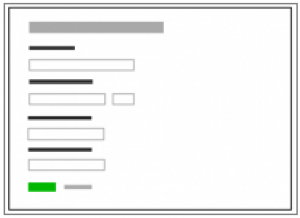
表单类型众多,也是最能体现用户体验是否良好的地方。其中包含很多内容,推荐专门介绍表单的书:《Web Form Design: Filling in the Blanks》。
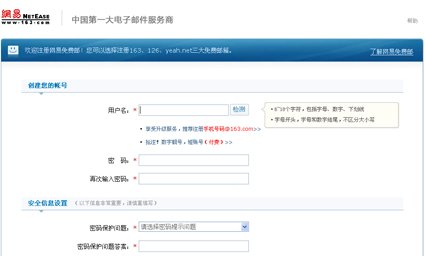
注册信息一般使用表单
0.6调色盘/画布(Palette/Canvas)
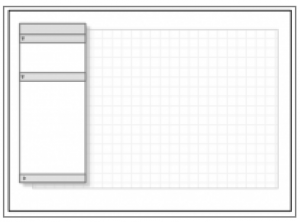
调色盘/画布虽然不算最常见模式,但它对于创造图形类文档有着不可替代的优势:比如设计线性或非线性图;流程图;页面布局;调整或控制设计/图表的大小。
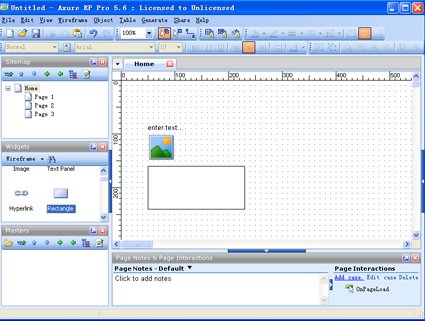
对于设计师来说调色盘/画布这种模式并不陌生,常用软件,例如:Axure、ps都是采用这种方式。
本文链接:http://www.mobileui.cn/common-ui-design-patterns.html本文标签: UI设计, 交互设计, 原型, 用户, 界面, 线框图




















